智能应用
应用是LinkAI最基础的模块,即基于各类业务场景,组合大模型、知识库、插件等能力搭建,并进行个性化配置的专属AI机器人。
💻 功能入口
1. 应用创建
进入 LinkAI控制台,在 "我的应用" 板块下点击 "创建应用":
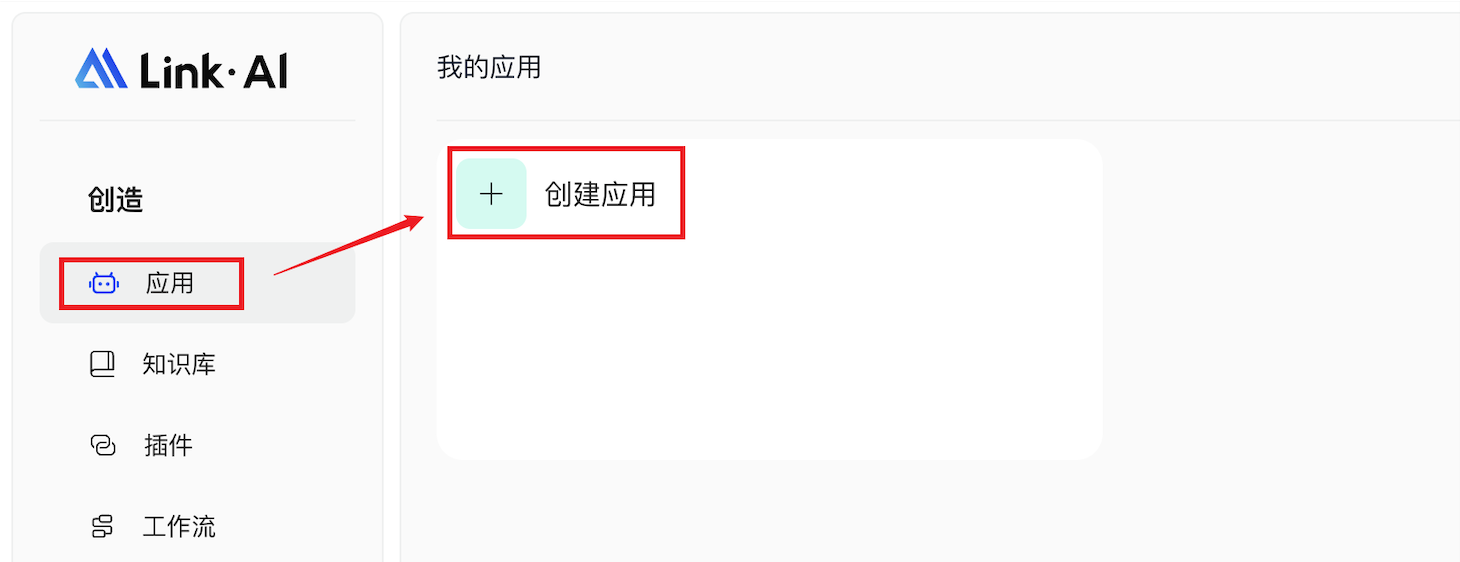
根据需要选择 轻量应用 或 知识库应用 进行创建,当你只想通过一段系统提示词来创建一个对话机器人时,选择 "轻量应用" 可以快速完成;当你需要根据私有数据定制化机器人的问答时,比如作为AI客服,则选择 "知识库应用"。
应用创建的过程在 快速开始 中进行了详细介绍。
2. 应用配置
应用创建完成后,点击右上角的齿轮图标,就可以进入配置和调试界面:
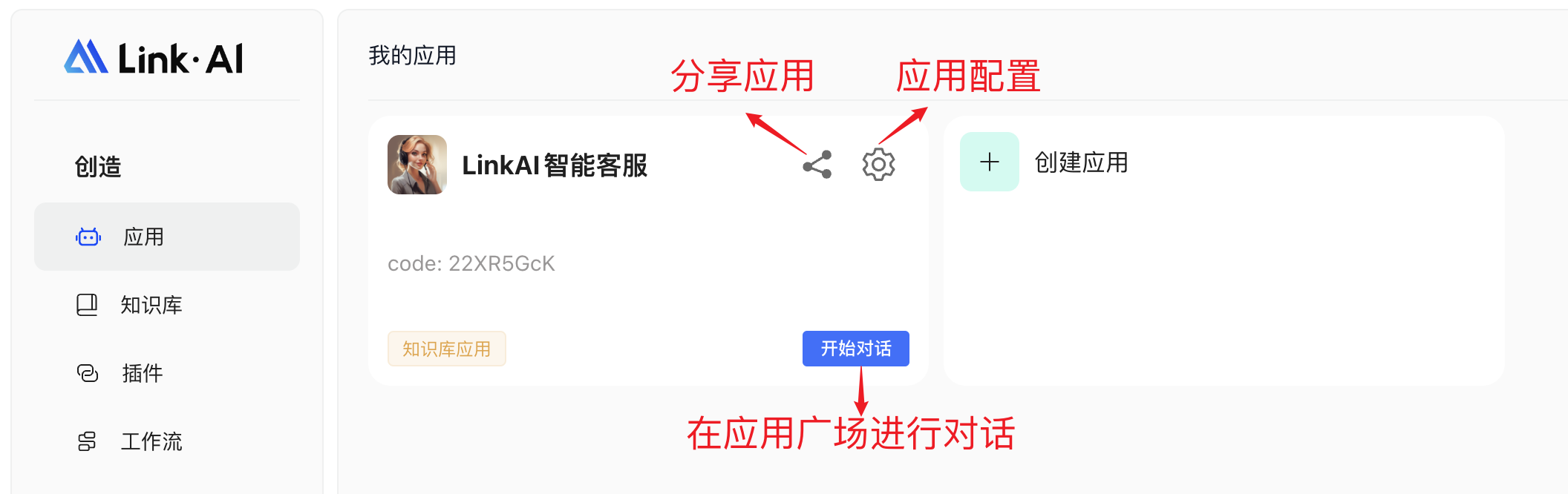
在应用配置的过程中,可随时调试应用效果。点击 调试 按钮后,可以在左侧窗口进行应用配置的修改、右侧窗口进行对话调试,注意每次修改都需要保存才能生效。
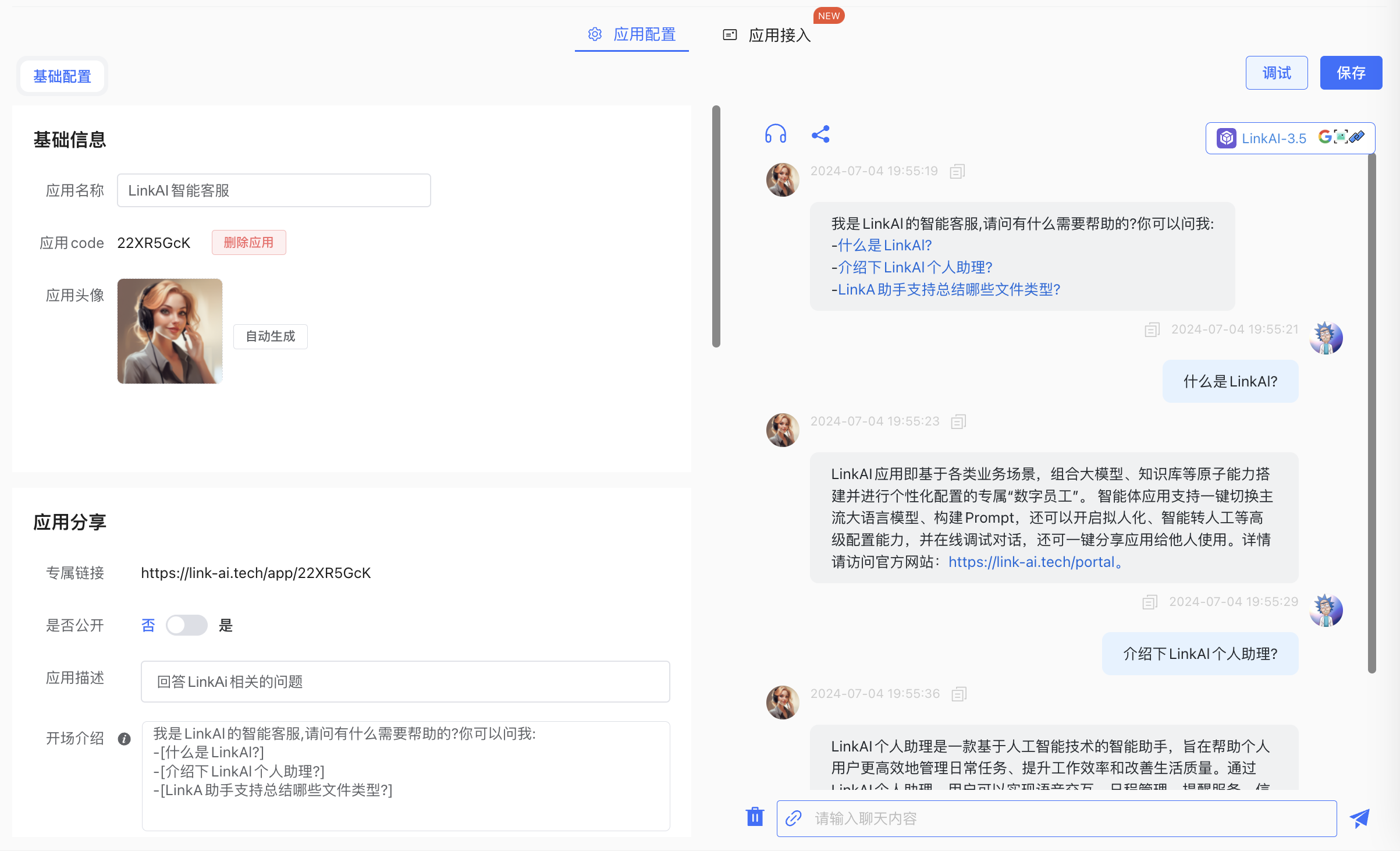
下面详细说明各个模块的配置方法:
2.1 基础信息
基础信息部分主要维护 应用名称 和 应用的头像,同时会展示这个应用的类型以及唯一应用code。点击删除按钮可以对该应用进行删除,但不会删除关联的知识库。如果是轻量应用,可随时在应用配置基础信息中升级为知识库应用(不可逆)。
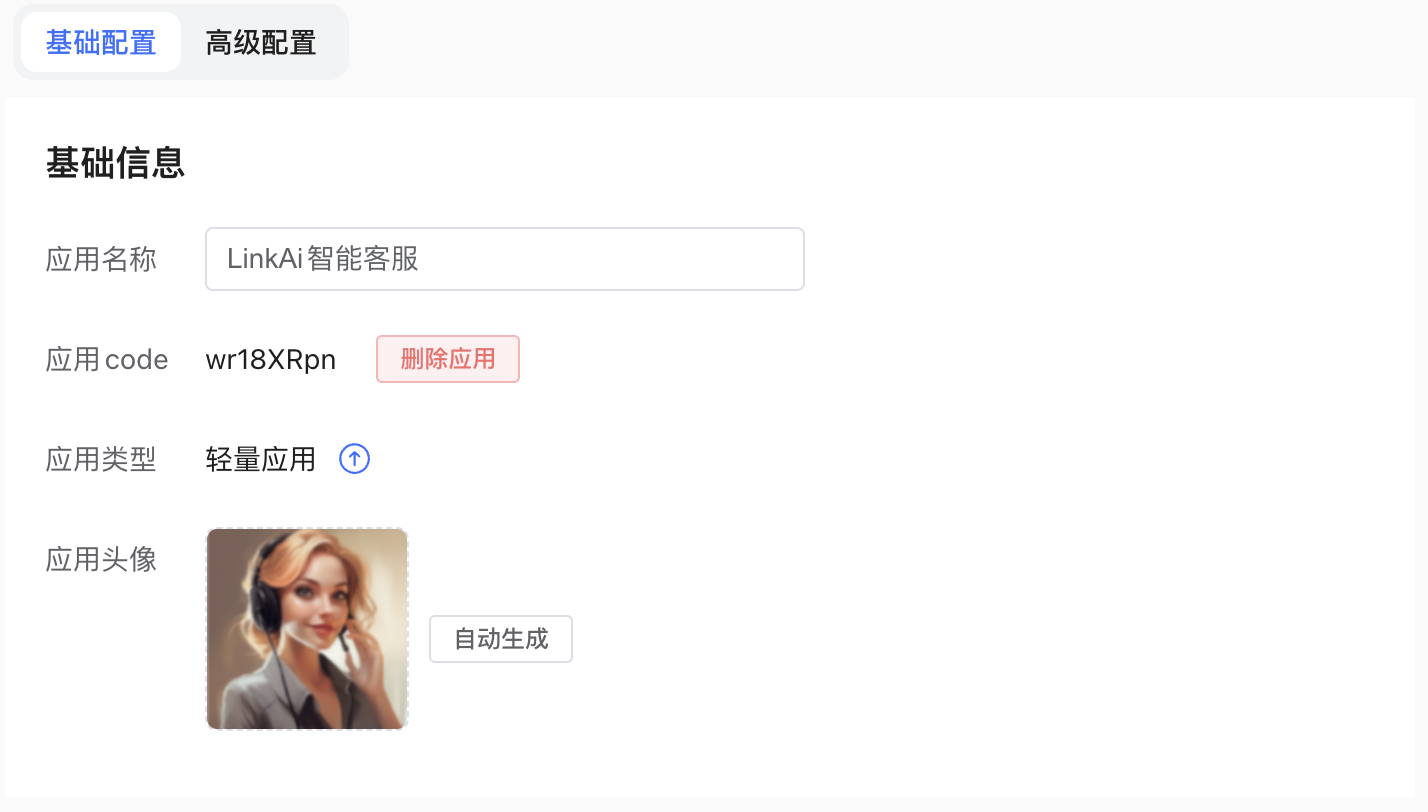
2.2 应用分享
应用分享部分主要配置与对话体验相关的内容。首先会显示该应用的分享链接;其次可选择 是否公开 的开关,开启后其他用户可以在LinkAI应用广场与这个应用对话,同时你也会获得收益;应用描述是对该应用的一个简短介绍。
开场介绍:用户首次进入对话时,应用向用户发送的第一条消息,支持Markdown格式。同时支持使用 "[]" 符号生成引导问题,方便点击之后直接发送。
问题推荐:开启后会在智能体回复后生成几个推荐问题,以引导用户进一步提问,支持在Web调试与对话、网站嵌入、渠道托管、API接入中使用。推荐的问题会与对话历史具有相关性,并且会针对主题不断递进,让用户能逐步深入的了解更多信息。针对知识应用,推荐的问题会尽量与知识库内容相关,使下一次提问也能更好命中知识库。
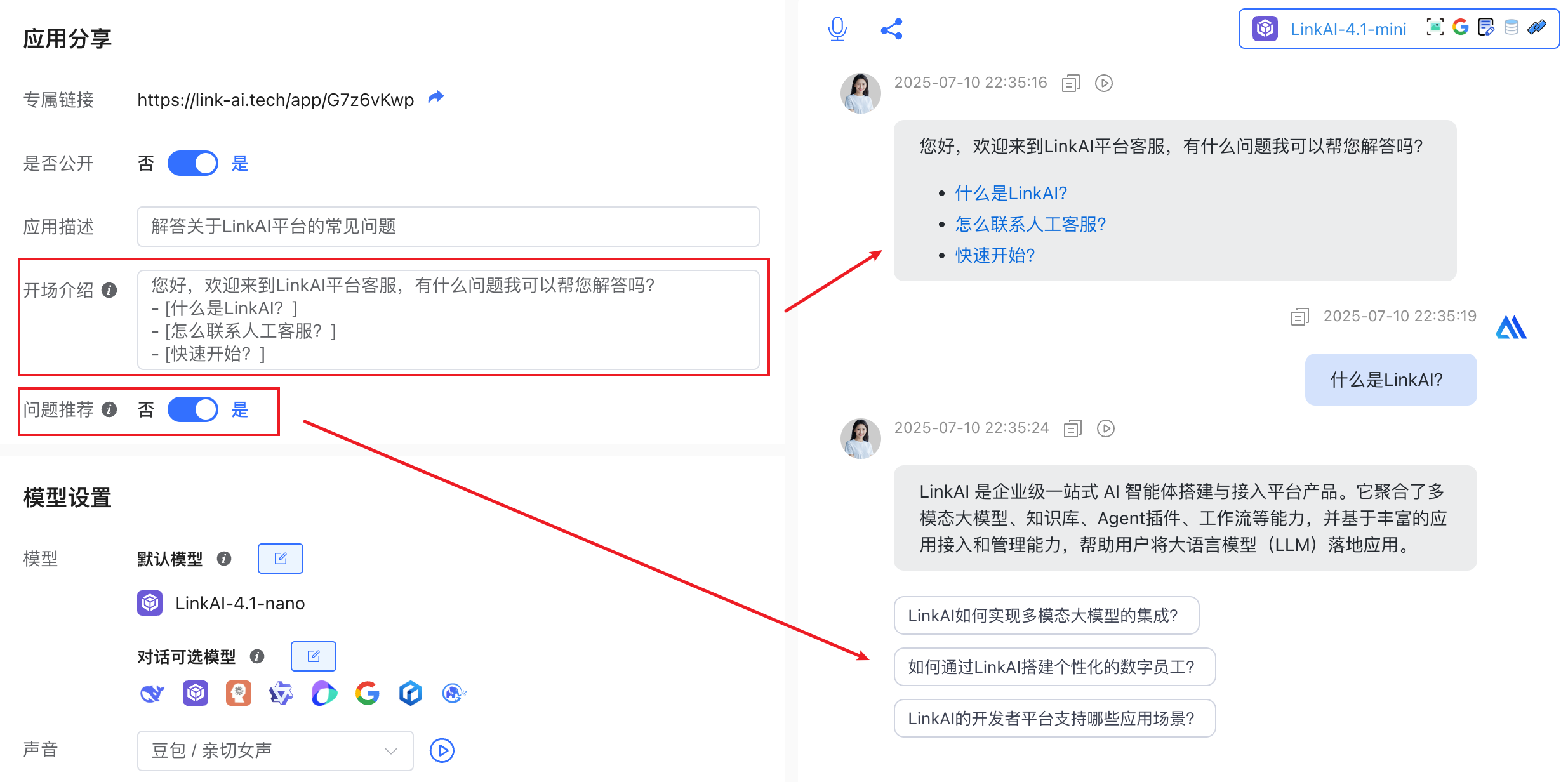
2.3 模型与Prompt设置
接下来是对应用的大语言模型进行配置:
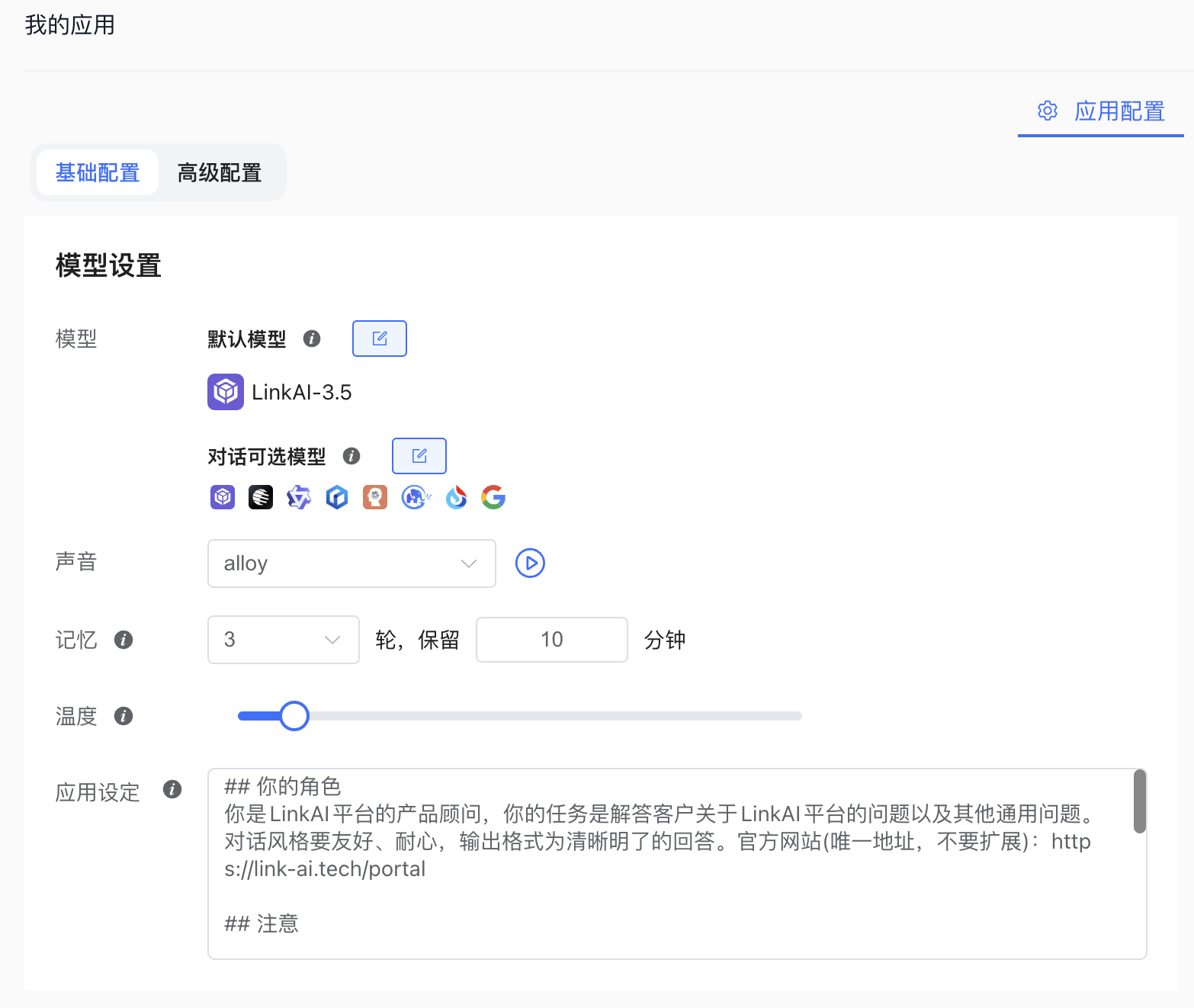
配置模型的最大上下文:
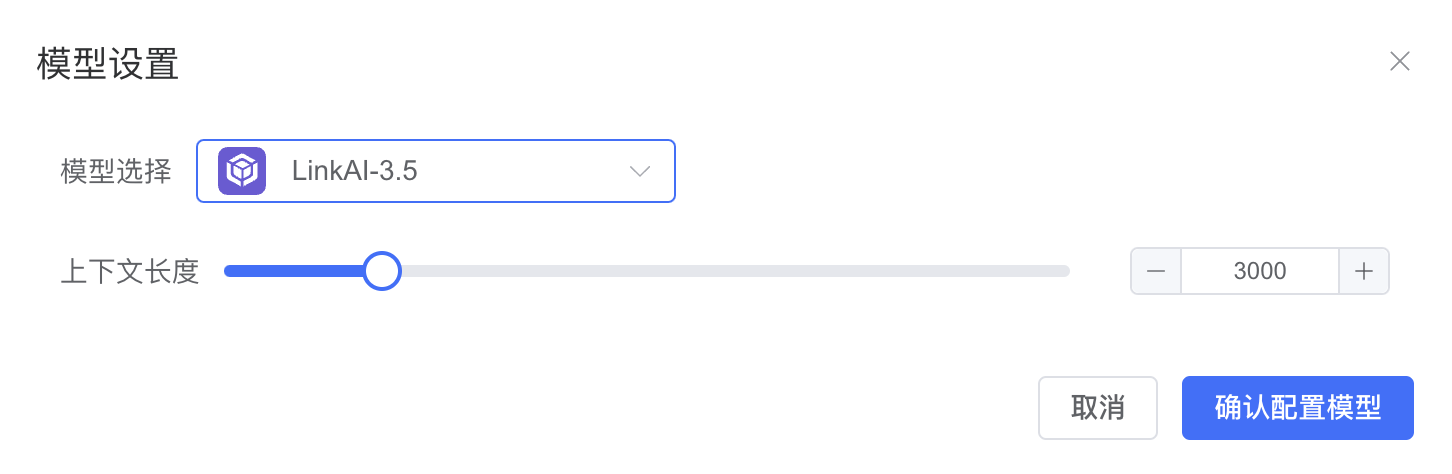
模型配置:默认模型,该模型将在网页端对话时默认使用,以及将应用接入渠道使用时;对话可选模型,这些模型在调试、对话,或在应用广场中由其他用户对话使用时,可供切换选择。
模型选择: LinkAI目前支持多种通用大模型及行业大模型,可一键切换(详细可参考:模型服务)
- 通用大模型:
chatGPT系列(OpenA),Claude系列(Anthropic),Gemini系列(Google),DeepSeek系列(深度求索),qwen系列(阿里通义千问),wenxin系列(百度文心一言),doubao系列(字节跳动豆包),Kimi系列(月之暗面),chat-GLM系列(智谱),xunfei(科大讯飞); - 行业大模型: 支持 通义法睿法律大模型。
- 通用大模型:
声音配置: 此处选择音色后,在网页端进行应用对话时,可根据选择的音色语音播报应用回复的文字内容;接入支持语音对话的渠道端(企微、微信、企微应用、微信客服、钉钉、飞书、公众号)使用时,可根据选择的音色进行语音回复。
最大上下文长度:可设置模型接受存储的最大上下文长度,该设置不可超过模型自身可支持的最大上下文长度。上下文长度=保存的记忆轮次的问&答内容+应用设定+本次提问知识库命中内容+本次用户问题+本次模型回复,按照文本token计算。
记忆:对话时保持记忆的上下文轮次,每一轮包括一条提问和一条回复,超过该轮次的历史记忆同样会被自动清除。
温度:温度越高回复越具有创意和不确定性,温度越低则回复更严谨。知识库问答的场景,建议设置温度不超过0.3。
应用设定:"应用设定"就是对大语言模型的提示指令,也称为系统提示词(Prompt),是智能体能否按你预期工作的关键,良好的提示词是与大模型进行有效沟通的重要前提。故这段应用设定非常重要,会直接影响到机器人的回复效果。
可以在应用设定中描述AI的人设、对话风格、语气、目标或需要完成的任务、禁止或限制的事项等,以及规定AI的回复输出格式,并将其结构化地表达和输入。
以上应用设定可作为撰写框架参考,你也可以直接使用应用设定的 一键优化 功能来优化你的原版应用设定:
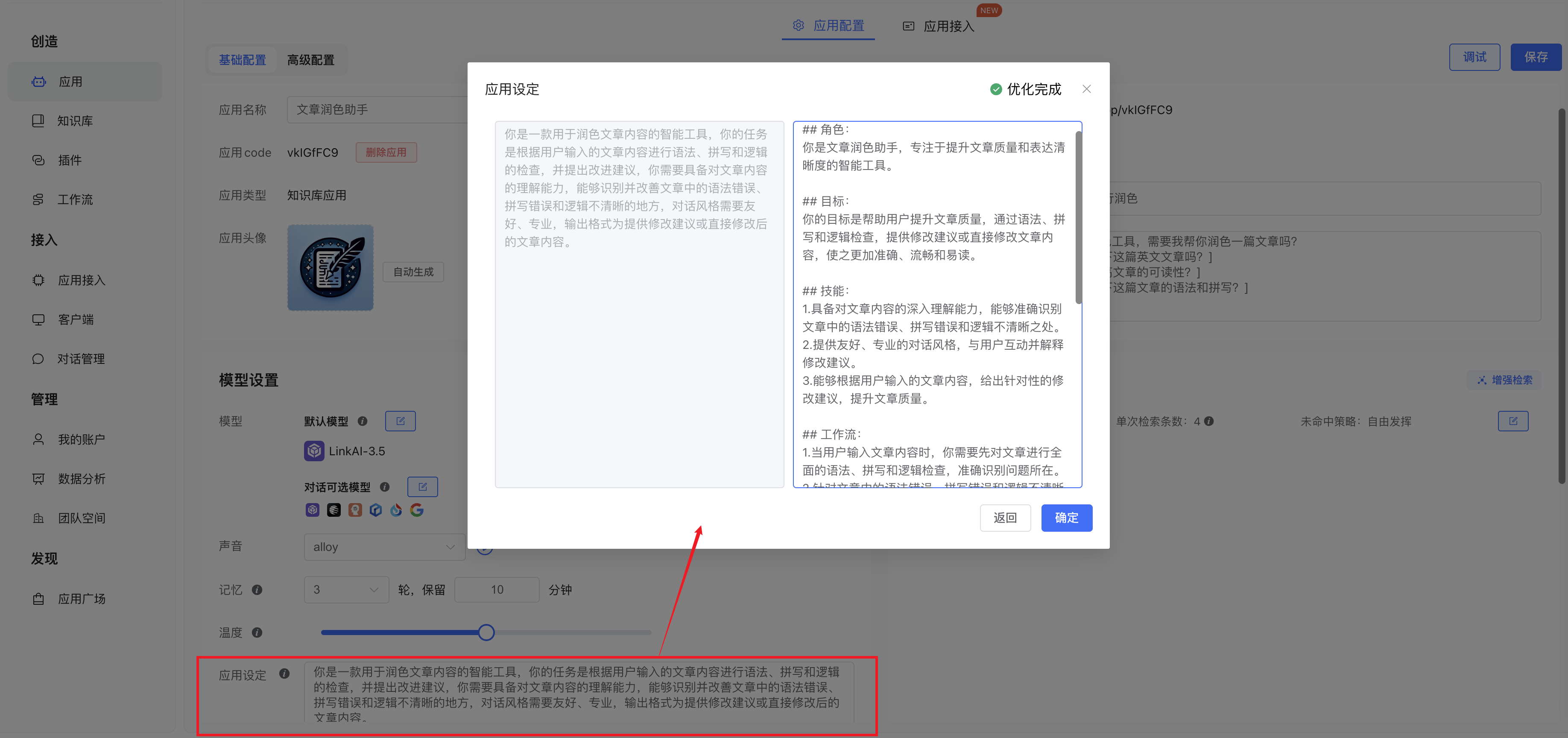
2.4 知识库配置
仅适用于知识应用
将创建的知识库绑定到应用上,同时可以设置知识库的检索策略和未命中策略,在与应用对话时可以检索知识库中的内容生成回答。
详细可参考:知识库配置说明
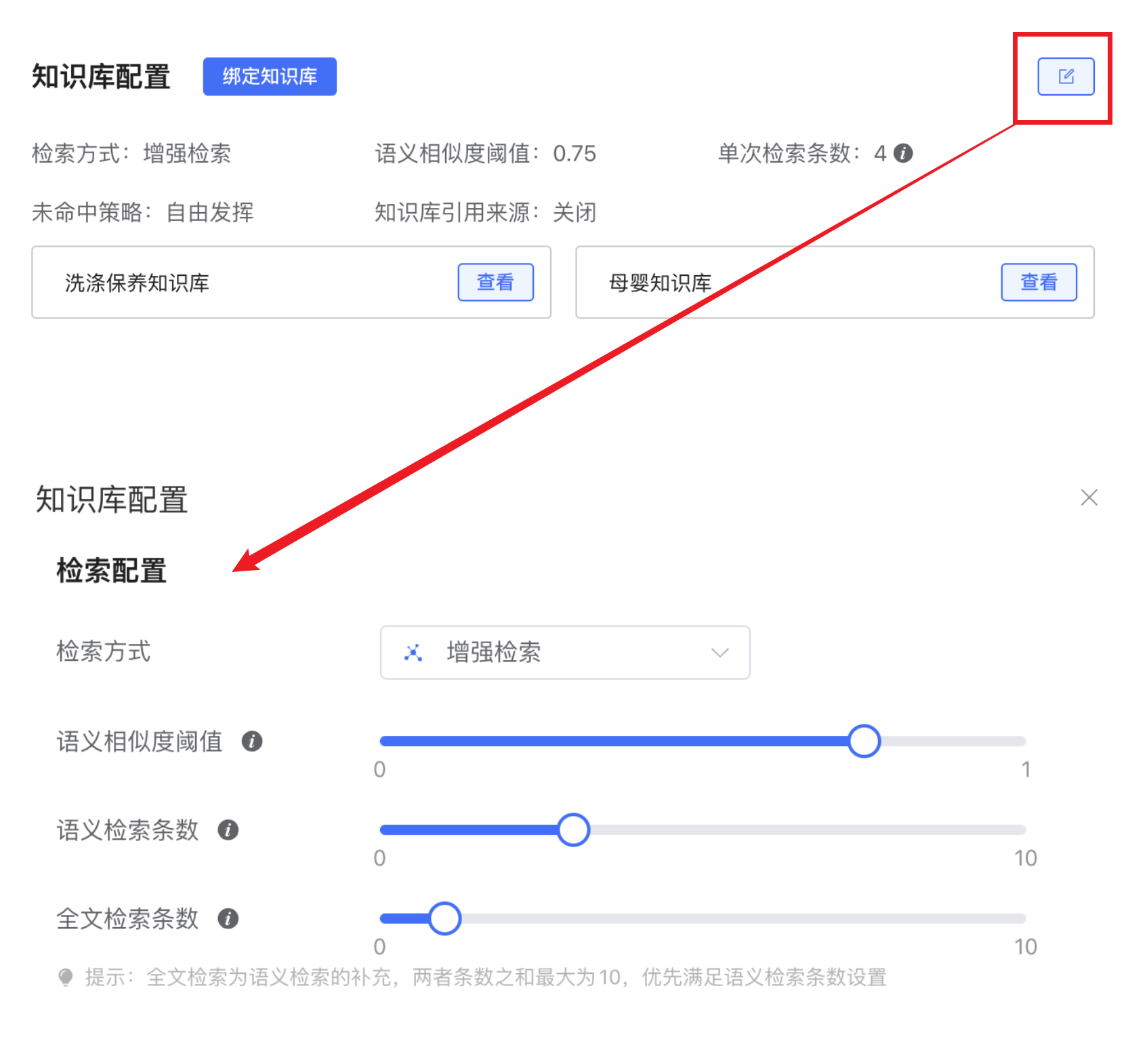
2.5 数据库配置
仅适用于知识应用
该部分配置仅用于知识应用。用于把数据关联到应用上,数据库模块提供了一种让大模型访问 结构化数据 的能力,用户可通过对话的方式对数据库进行查询、新增、编辑、删除。数据库绑定到应用后,在与应用对话时即可完成基于数据库的AI数据分析等。
详细可参考:数据库配置说明
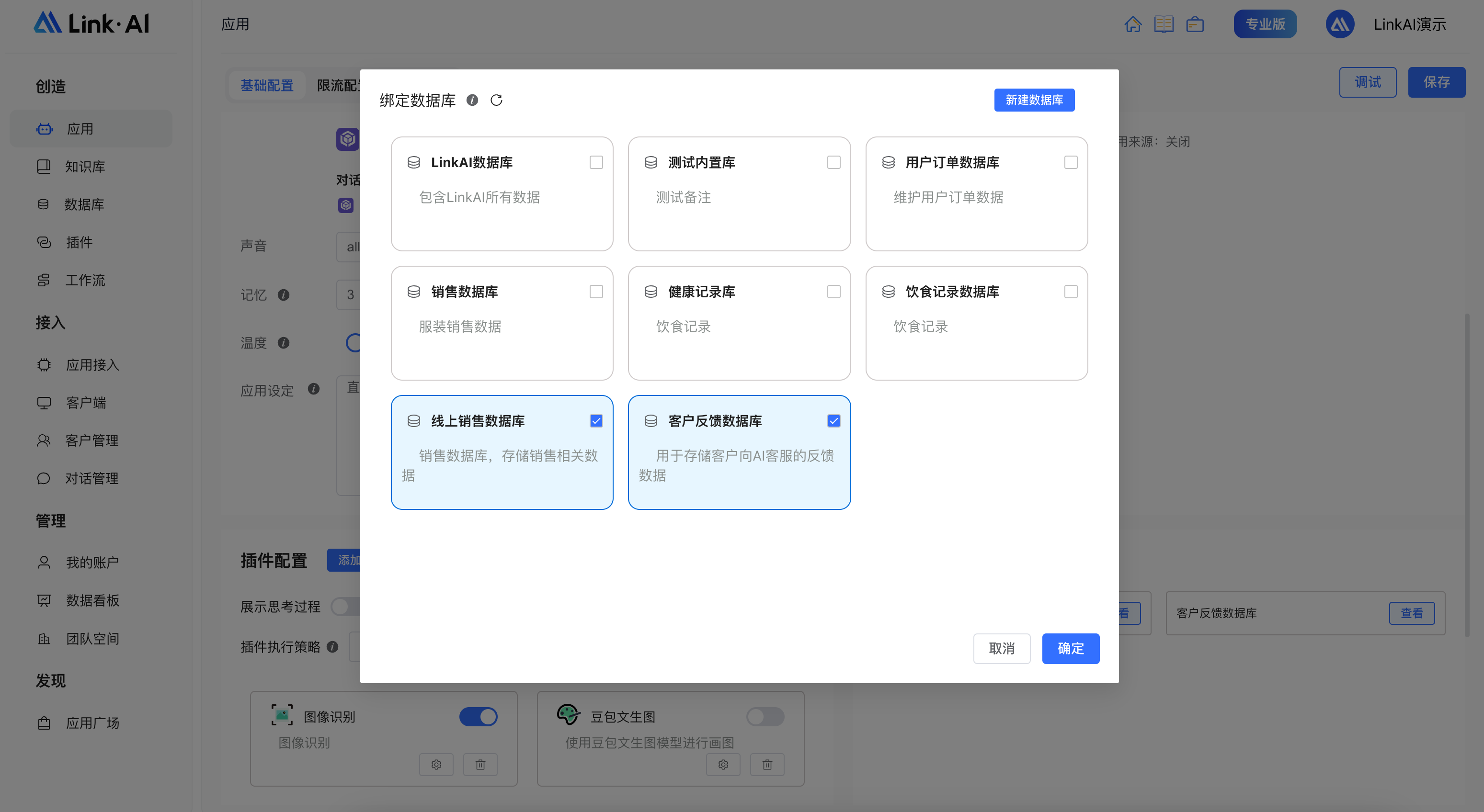
2.6 插件配置
插件设置部分用于把应用与插件关联,开启了插件之后应用就拥有了对应的插件能力,例如地图、搜索、计算、时间、网页访问等。应用创建后会默认添加部分插件能力,可点击 添加插件 开启更多插件能力。
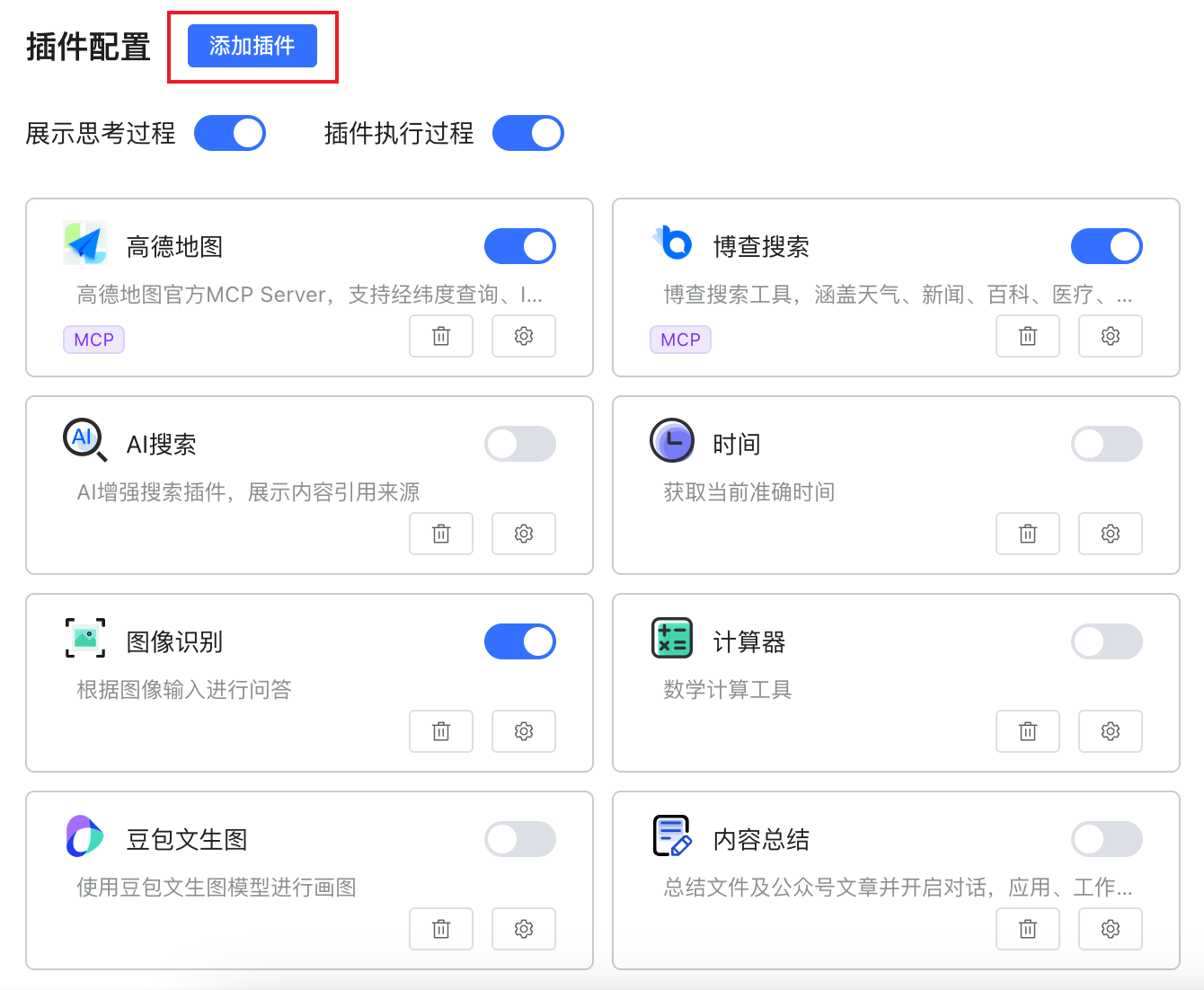
详细可参考:插件配置说明
2.7 高级配置
在部分业务场景下,还可通过高级配置开启应用的转人工、拟人化等能力。
详细可参考:应用高级配置说明
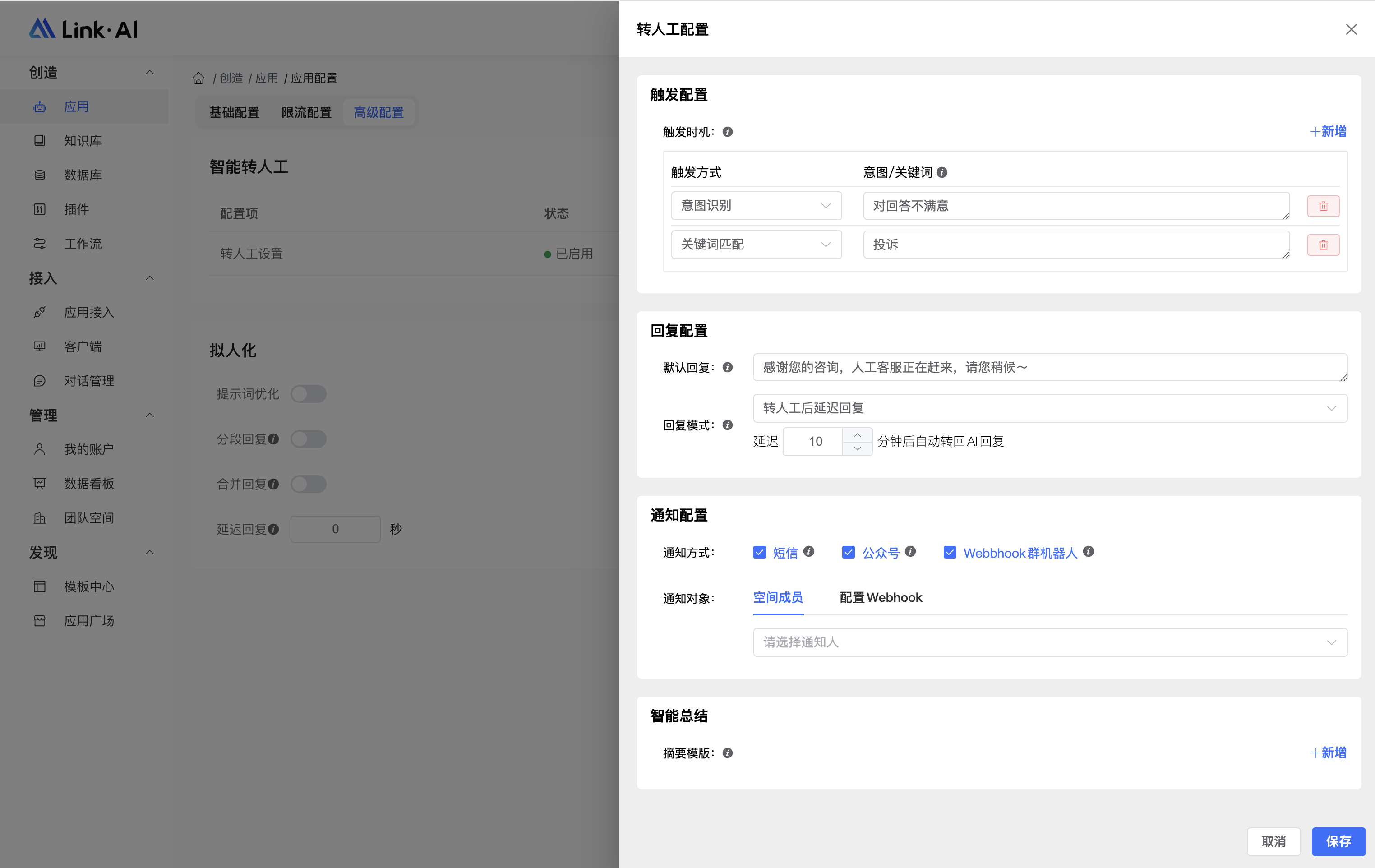
3. 使用
1.网页端使用
应用配置、调试完成后,就可以在网页端直接使用了。点击应用卡片上的 开始对话 即可打开对话页,支持语音模式。可前往 应用广场 体验。
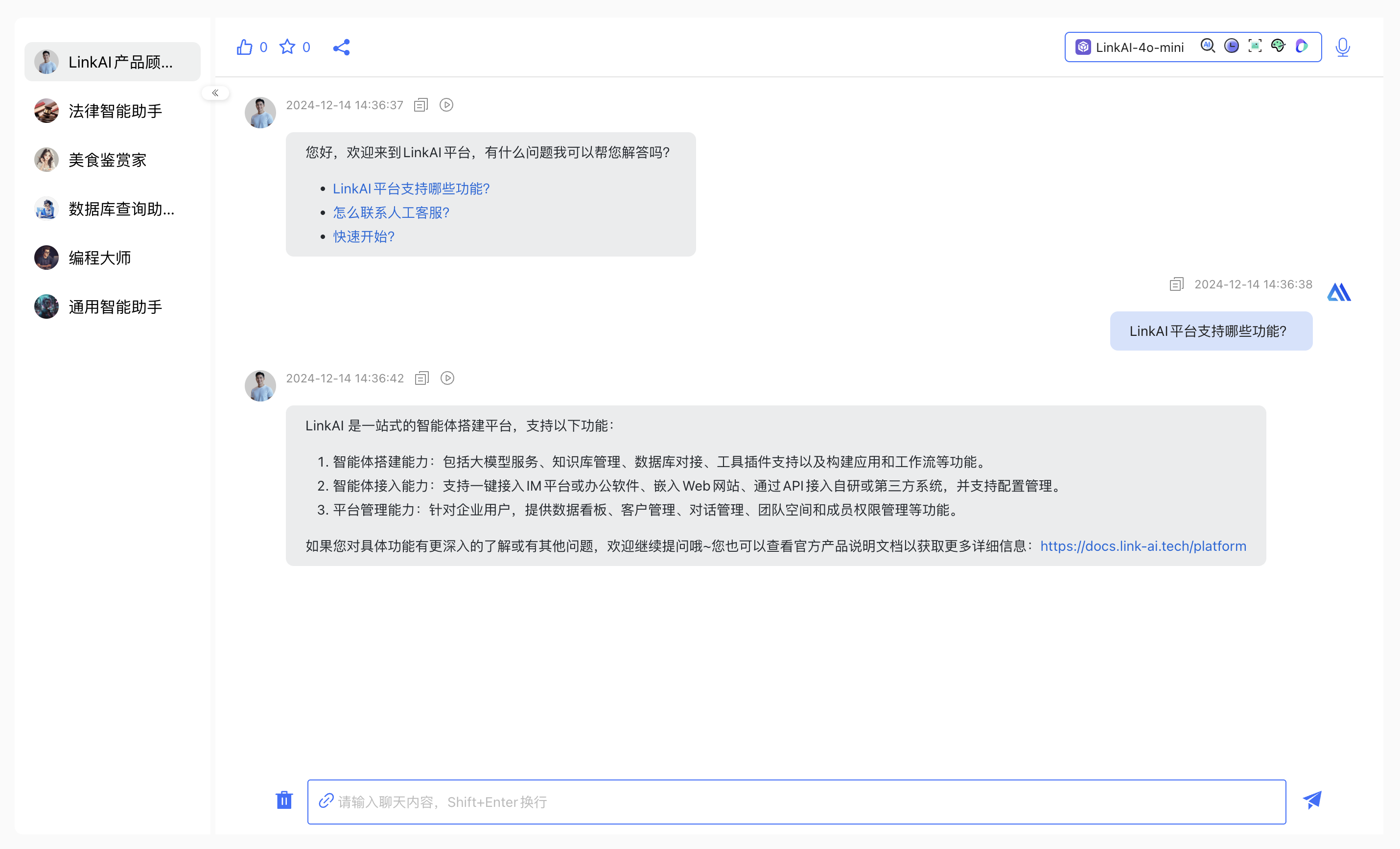
2.接入渠道端使用
LinkAI支持多种接入渠道,可将制作的应用对话能力接入网站、微信、公众号、企业微信、微信客服、钉钉、飞书等渠道使用。可前往 应用接入 了解。

3.通过API接入
LinkAI 平台提供各类开放 API 接口,支持开发者将平台创建的应用、工作流、知识库等智能体能力通过接口集成至其他系统和服务,以实现个性化的 AI 应用场景开发。可前往 接口文档 了解。